练习:在顺序建模环境中构造特征
在顺序建模环境中构造特征
在本练习中,将绘制轮廓的草图,然后使用“剪切”、“工程图”和“倒圆”命令创建顺序建模特征。由于在同步建模环境和顺序建模环境中使用的命令相同,因此可以对这两个环境中所获得的草图和特征创建行为进行比较。
为顺序除料绘制轮廓
-
通过单击路径查找器中的“顺序建模”条切换到顺序建模环境。
-
绘制除料轮廓。在主页选项卡→草图组中,选择草图命令
 。
。 -
将光标定位在所显示的草图平面上。按 N 键,直到模型上的绿色边缘与下面高亮显示的绿色边缘相匹配。单击以将带有绿色边缘的草图平面定为 X 轴。
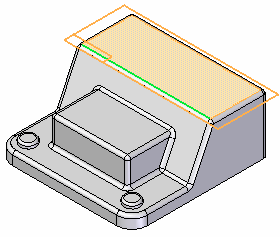
-
绘制轮廓并对其标注尺寸(如图所示)。对四个水平草图元素应用相等关系 (2)。对两个竖直草图元素应用相等关系 (3)。
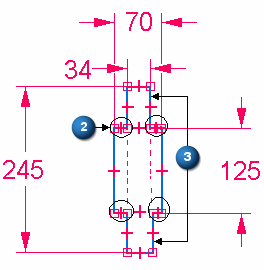
轮廓在水平方向的中心和竖直方向的中心均应为该边的中点 (1)。
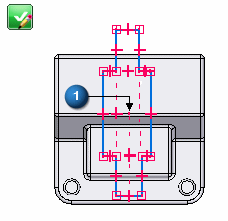
-
完成时,单击草图窗口中的绿色勾号。单击“完成”。
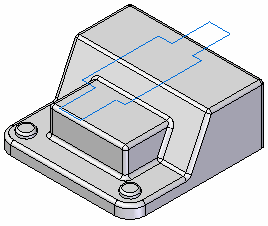
构造顺序建模除料
-
在主页选项卡→实体组中,选择切割命令
 。
。 -
在切割命令条上,在选择草图平面列表中单击从草图选择选项。
-
选择草图.
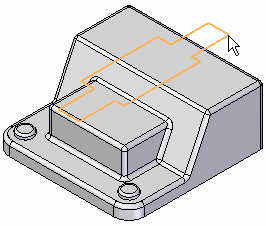
-
右键单击此处以接受草图。
-
在命令条上,选择有限范围按钮,在距离字段中键入 60,然后按 Enter 键。
-
将光标放置在草图下方以定义切除方向,然后单击以创建除料。
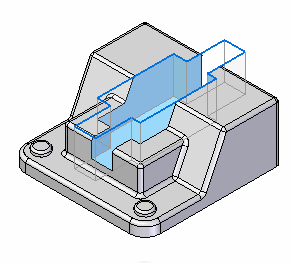
-
在命令条上,单击完成。
-
在“路径查找器”中关闭草图显示。
将拔模添加到顺序建模除料
-
在主页选项卡→实体组中,选择拔模命令
 。
。 -
选择高亮显示的平面作为拔模平面。
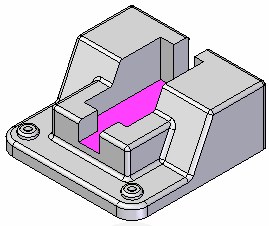
-
选择顺序建模除料特征的每个面。

-
在命令条上,键入 3 作为拔模角,然后单击接受。单击下一步。
-
如图所示放置拔模方向箭头,然后单击。单击完成。
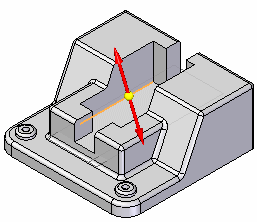
向拔模除料边缘添加倒圆
-
在主页选项卡→实体组中,选择倒圆命令。
-
在命令条上,键入 3 作为倒圆半径值。
-
选择除料的所有边,然后单击右键以接受选定边。
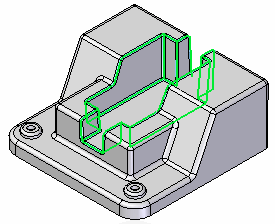
-
单击右键进行预览,然后单击右键完成操作。
向圆形凸台边添加倒圆
-
选择倒圆命令。
-
在命令条上,键入 5 作为倒圆半径值。
-
选择凸台的底部边缘。
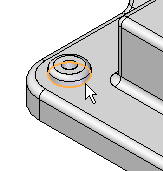
请注意,凸台上的同步面已被使用。
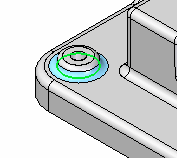
-
对其他圆形凸台边缘倒圆。
© 2021 UDS